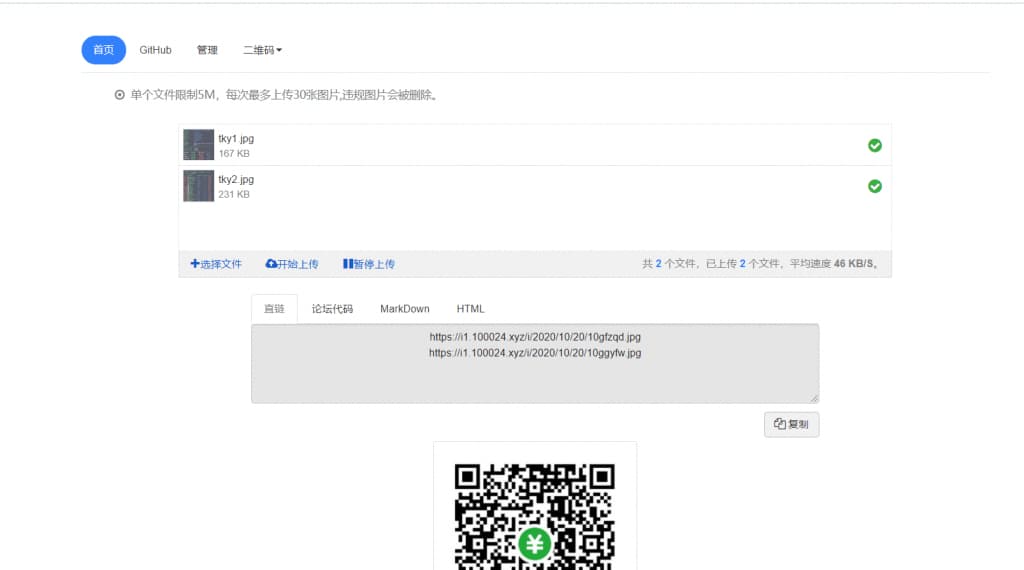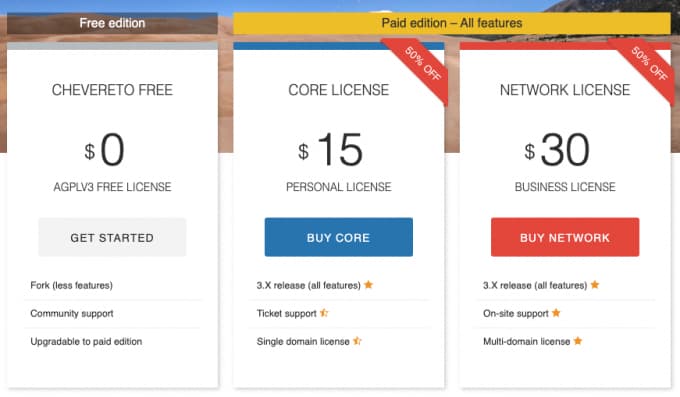背景
家里一台I5CPU的主机,由于17年买了新的,也就闲置了这台电脑,买新也是因为技嘉主板一会能点亮一会不能点亮,估摸着是内存卡槽的问题。但是又不会修,只能在闲鱼花了108元买了块映泰B85的主板。4个卡槽,正好以前内存条有3根,正好16G。
发现家里的公网IP并没有封闭443端口,就是https。所以这次折腾一下图床自建!当然也可以拿来自建一些游戏来玩玩,嘿嘿。
- 家庭PC电脑一台
- 广西电信宽带申请开通了公网IP
- 使用VM虚拟机(VM 14 PRO)安装Centos 7.5 系统安装宝塔面板搭建
主机配置简介
直接用鲁大师(娱乐大师)看下配置
系统与网络说明
- 博主这里使用的是 wins 10 专业版本
- 用VM虚拟机 安装 centos 7.5 最新的版本 VM网络设置为桥接
- 使用的是广西电信光猫TEWA-600AGM (点击查看如何获取光猫超级账号密码)
光猫说明:
- 开启UPnP功能
- DMZ设置为 192.168.1.123 (将内网这个地址的设备暴露出公网)
搭建教程
- 用Xshell等软件,链接I5主机,安装宝塔面板。(如果你的网络与主机同在一个网络内,请使用内网IP进行链接)
Centos安装命令:
yum install -y wget && wget -O install.sh http://download.bt.cn/install/install.sh && sh install.sh
- Xshell请使用右键 – 复制 内容
- Lnmp选择如图,一键安装。耐心等待全部安装完毕,这个过程或许会久,看硬盘读写与网络。。。
下载chevereto图床
官方下载地址:https://chevereto.com/free
免费版本自用完全足够了。所以并不需要买最新版本,价格好几十美元,几百人民币。
- 通过安装程序安装
1.下载Chevereto安装程序
2.将此文件上传到目标目标(通常是public_html文件夹)
3.打开网站的目标目标URL,然后按照安装过程进行操作 - 通过zip / tarball安装
1.下载最新版本
2.解压缩并将内容上传到目标目标(通常是public_html文件夹)
3.打开网站的目标目标URL,然后按照安装过程进行操作
两个方式选择其一,博主比较懒,而且GIT在国内下载比较慢,所以我选择了第一种。
宝塔新建网站
- 进入网站目录,将里面的文件全部删除,如下图:
- 上传源码文件index.php文件
- 将index.php改权限为0777
访问网站引导安装
- 由于博主和主机同在一个网络,所以在新建网站的时候将内网IP加入进去,所以在浏览器直接输入主机的内网IP地址即可。(就是 192.168.1.123)
- 将下面伪静态填入网站伪静态中并且重启Nginx
- #Chevereto: Disable access to sensitive files
- location ~* /(app|content|lib)/.*\.(po|php|lock|sql)$ {
- deny all;
- }
- #Chevereto: CORS headers
- location ~* /.*\.(ttf|ttc|otf|eot|woff|woff2|font.css|css|js) {
- add_header Access-Control-Allow-Origin “*”;
- }
- #Chevereto: Upload path for image content only and set 404 replacement
- location ^~ /images/ {
- location ~* (jpe?g|png|gif) {
- log_not_found off;
- error_page 404 /content/images/system/default/404.gif;
- }
- return 403;
- }
- #Chevereto: Pretty URLs
- location / {
- index index.php;
- try_files $uri $uri/ /index.php?$query_string;
- }
- 点击 install chevereto free 进行在线安装
- 进行数据库信息录入,请填写自建创建的
- 例子
- 由于免费版本会提示部分错误,直接无视,稍后再修复,然后输入自己想创建管理员信息
- 安装成功,是不是很简单,接下来我就去修复一下提示的错误。
- 直接在 网址/amdin登陆后,提示的错误信息
- Warning: count(): Parameter must be an array or an object that implements Countable in /www/wwwroot/img.zm.ci/app/lib/integrity-check.php on line 167
- 修改如下,保存即可
- 将
- if(count($install_errors) > 0){
- Render\chevereto_die($install_errors);
- }
- 改
- if(is_array($install_errors) && count($install_errors) > 0){
- Render\chevereto_die($install_errors);
- }
- 效果图
chevereto修改语言
- 直接在右上角有个账号处下拉有个设置,需改如图点击保存即可
- 将用户也改成中文,一样在右上角-仪表盘-设置-语言
如何设置外网访问
- 使用FRP进行内网穿透
- 使用DDNS来进行域名解析,使用443端口访问
本文详细介绍 2 的方法
- 前面说过,博主的广西电信宽带是有公网IP的,但是这IP地址是不固定的,所以要使用DDNS,DDNS就是动态域名解析。常见免费的 花生壳 (就是Oray) 现在改名这个了,还有一个公牛。博主用的是cloudxns的解析,用一个软件通过API自动检测本机IP与cloudxns上解析的IP是否一致,不一致就自行修改,这样的DDNS。这样比较复杂,但是用的是自己的域名,而花生壳是给你免费,不是用你的域名。博主喜欢折腾,所以用了一个比较复杂一点的。
- 先将自己的公网IP解析到域名中去,不会的自行百度,或者直接用花生壳吧,比较自带wins软件,比较方便,而且大部分路由器都有设置。(cloudxns目前需要实名认证才可以使用)
- 接着我们直接对我们的网站申请SSL
- 好了,这样就成功开启了SSL。我们去站长工具查看下我们的端口有没有开启。输入你的域名即可查询
- 紧接我访问域名: https://img.zm.ci 看看是否能访问,由于电脑在同一网络下,所以我选择用手机流量进行验证。

感言
- 自此自建图床就结束了,生命不止,折腾不休,缘若之初,缘初似梦,缘梦之始,缘始于空. 一个小站,一个爱好,一个情缘,一个小记。
- 其实这个图床软件,最近是有开心版本的,安装其实差不多,不过是直接上传全部源码文件上去,嘿嘿,不过自用就足够了,想下载开心版,度娘一下吧,我就不方上去了,需要的可以私聊,如何找到博主,很简单,拉到最最底下,看看关于。
- 有了公网IP就能更折腾了,比如搭建一些游戏来玩玩,嘿嘿,和朋友一起玩玩,反正无限元宝,无限啥。
- 关于做站,反正80端口不开放,所以应该是不会被搜索引擎抓取的吧,我也不清楚。
- 关于443端口,我这边的电信是没被封的,就不知道你们那边的宽带封不封了,还有的地区80端口都是能用的。
- 如果哪天停电了,电脑忘记重启开机了,https://img.zm.ci 这个图床网站是打不开的。
- 祝大家身体健康,幸福安康。
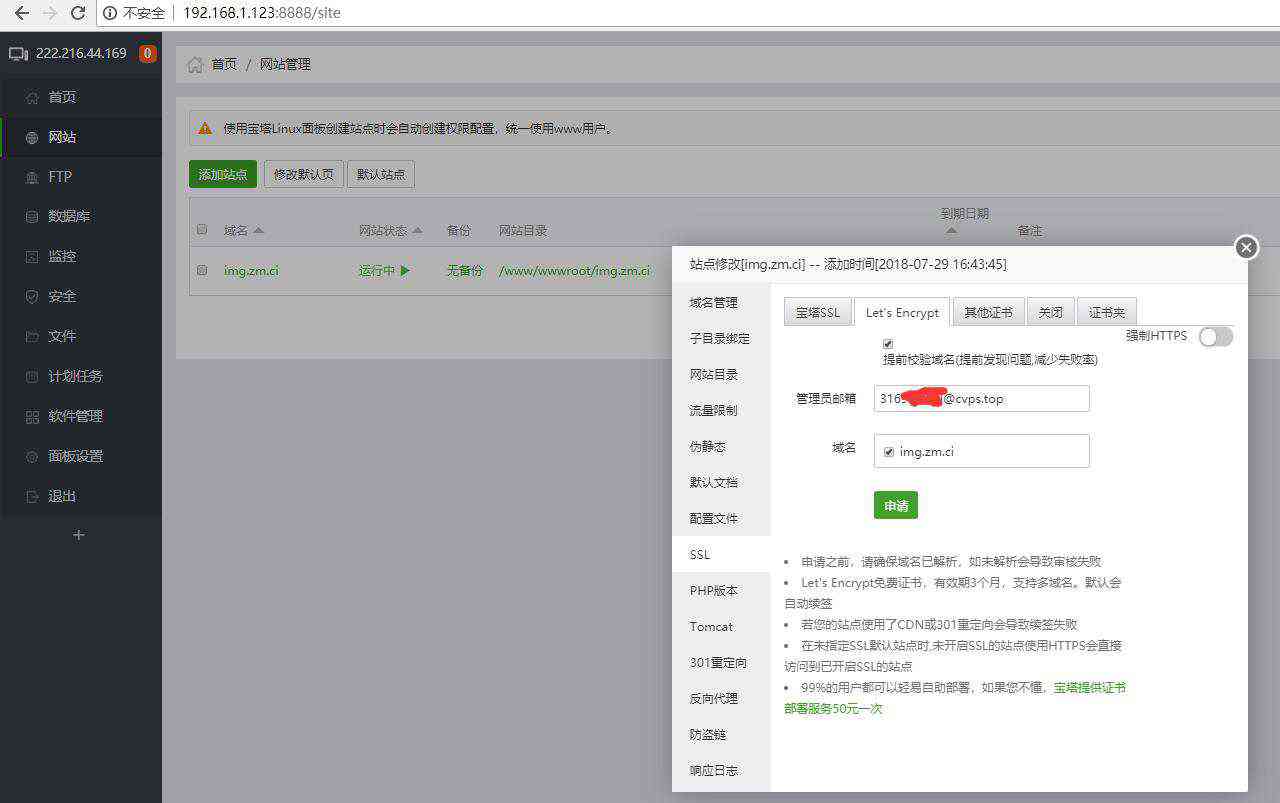
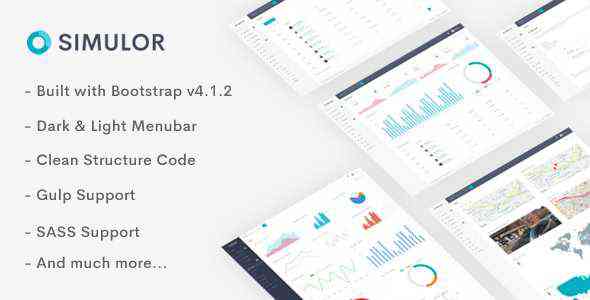
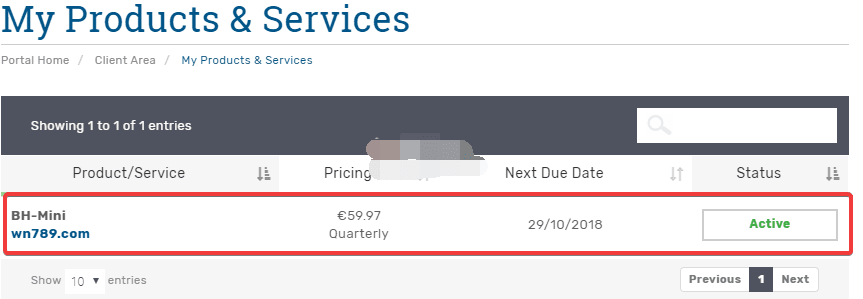
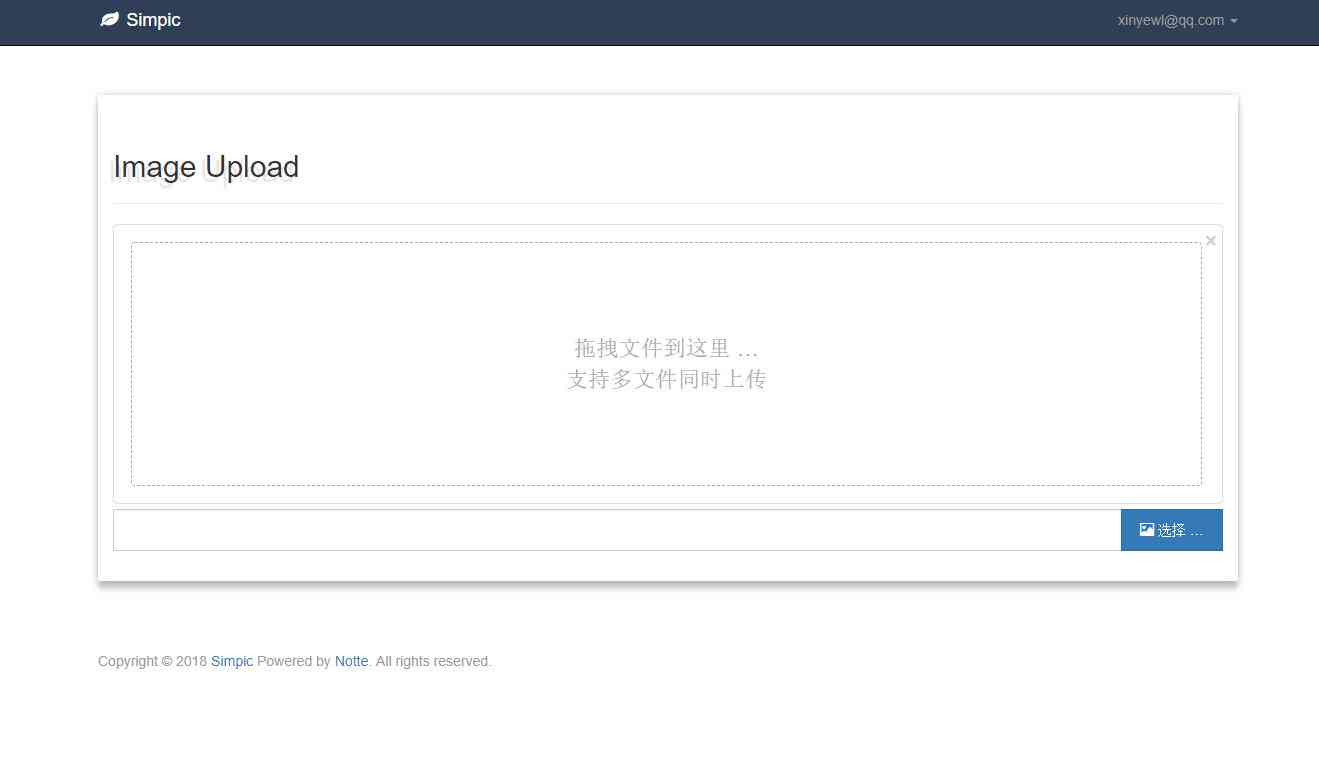
.png)